Come bloccare email su Gmail
Ricevi spesso delle email indesiderate sul tuo indirizzo di posta elettronica Gmail e vorresti capire come potertene liberare? Direi allora che sei capitato sulla guida giusta. Se mi dedichi qualche istante del tuo prezioso tempo, infatti, posso spiegarti come bloccare email su Gmail.
Ti anticipo subito che, contrariamente a quel che tu possa pensare, si tratta di una pratica incredibilmente semplice. Puoi riuscirci sia andando ad agire su spam e newsletter che intervenendo su specifici indirizzi email. Inoltre puoi agire sia da computer (ovvero dalla versione Web di Gmail) che da smartphone e tablet (tramite l’app ufficiale del servizio).
Allora? Posso sapere che cosa ci fai ancora lì impalato? Posizionati bello comodo e comincia immediatamente a concentrarti sulla consultazione di quanto riportato qui di seguito. Sono sicuro che, alla fine, potrai dirti ben felice e soddisfatto del risultato ottenuto. Buona lettura e in bocca al lupo per tutto!
Indice
Come bloccare email spam su Gmail
Se ti interessa capire come bloccare email spam su Gmail o comunque qualsiasi altra email indesiderata, come ad esempio quelle pubblicitarie, le istruzioni a cui devi attenerti sono quelle presenti di seguito. Nelle righe successive, infatti, trovi spiegato in dettaglio come procedere da computer e da smartphone e tablet.
Da computer

Se desideri scoprire come bloccare email su Gmail agendo da computer, ovvero tramite la versione Web del servizio, il primo passo che devi compiere è quello di aprire il browser che in genere usi per navigare in Rete dal tuo PC o Mac (es. Chrome), recarti sulla home page di Gmail ed effettuare il login al tuo account Google, se necessario.
Ad accesso avvenuto, se ciò che vuoi fare è andare a bloccare delle email su Gmail contrassegnandole come spam, seleziona la cartella di riferimento dal menu laterale di sinistra (es. Posta in arrivo) e fai clic sull’email di tuo interesse nell’elenco a destra per aprire quest’ultima.
Nella schermata con il contenuto del messaggio di posta elettronica ora visibile, premi sul tasto (⋮) in alto a destra e scegli l’opzione Segnala spam dal menu che compare.
Se vuoi contrassegnare come spam più email in contemporanea, seleziona la casella che trovi accanto ai messaggi di tuo interesse nella cartella di Gmail di riferimento e fai clic sul pulsante Segnala come spam (quello con il rombo e il punto esclamativo) collocato in alto.
Qualora dovessi ripensarci, potrai rimuovere i messaggi dall’elenco dello spam selezionando la cartella Spam dal menu laterale di Gmail (se non riesci a vederla, per rimediare, premi prima sul pulsante Altro che trovi sempre lateralmente), selezionando l’email di tuo interesse dall’elenco a destra e cliccando sul pulsante Segnala come non spam che trovi nella schermata che segue.
In alternativa, puoi intervenire su più email in simultanea, selezionando la casella che trovi in loro corrispondenza nella cartella Spam di Gmail e facendo clic sul pulsante Non spam situato nella parte in alto della schermata in cui c’è l’elenco dei messaggi.
Puoi altresì decidere di bloccare la ricezione delle email indesiderate usando i filtri. Per riuscirci, fai clic sull’icona delle Impostazioni (quella con la ruota d’ingranaggio) posta in alto a destra e seleziona la voce Visualizza tutte le impostazioni dal menu che compare. Nella schermata che ti viene proposta, fai clic sulla scheda Filtri e indirizzi bloccati e seleziona la voce Crea un nuovo filtro.
Dopo aver compiuto i passaggi di cui sopra, compila i campi di testo disponibili Da, Oggetto, Non contiene le parole ecc. per definire le regole del filtro in base al quale bloccare lo spam, dopodiché premi sul pulsante Crea filtro, indica l’azione da intraprendere quando ricevi dei messaggi corrispondenti alle caratteristiche appena specificate tra Applica l’etichetta, Elimina, Non contrassegnare mai come importante ecc., premi nuovamente sul pulsante Crea filtro e il gioco è fatto.
In caso di ripensamenti, potrai rimuovere i filtri impostati facendo nuovamente sull’icona delle Impostazioni posta in alto a destra e selezionando la voce Visualizza tutte le impostazioni dal menu che compare, cliccando sulla scheda Filtri e indirizzi bloccati nella schermata proposta, individuando il filtro di riferimento nell’elenco I seguenti filtri vengono applicati a tutta la posta in arrivo e selezionando prima il collegamento elimina che trovi accanto ad esso e poi il pulsante OK.
Ti faccio notare che nel caso specifico in cui volessi bloccare la ricezione delle newsletter, potrai riuscirci semplicemente facendo clic sull’opzione Annulla iscrizione offerta direttamente da Gmail che trovi in alto dopo aver aperto l’email di riferimento e premendo sul tasto Annulla iscrizione o su quello Vai al sito Web nel popup che vedi comparire.
Se per l’email di tuo interesse non è disponibile la funzione predefinita di Gmail per annullare l’iscrizione alle newsletter, prova a vedere se nel corpo del messaggio è presente un link per annullare l’iscrizione, il quale solitamente è collocato in basso e presenta un testo del tipo Stai ricevendo questa email perché ti sei iscritto/a su [nome sito]. Puoi cancellarti quando vuoi dalla nostra mailing list, e premici sopra per procedere. Provvedi poi a confermare la rimozione dalla newsletter nella pagina che si apre.
Qualora dovessi avere dei ripensamenti, per iscriverti nuovamente a una determinata newsletter dovrai recarti sul sito Internet di riferimento, compilare con il tuo indirizzo email la sezione apposita e confermare le tue intenzioni.
Invece che usare la versione Web di Gmail hai configurato il tuo account di posta con un client email (es. Thunderbird) e vorresti capire come bloccare le email in questo caso? Se è così, potresti trovare utile consultare la mia guida su come combattere lo spam.
Da smartphone e tablet
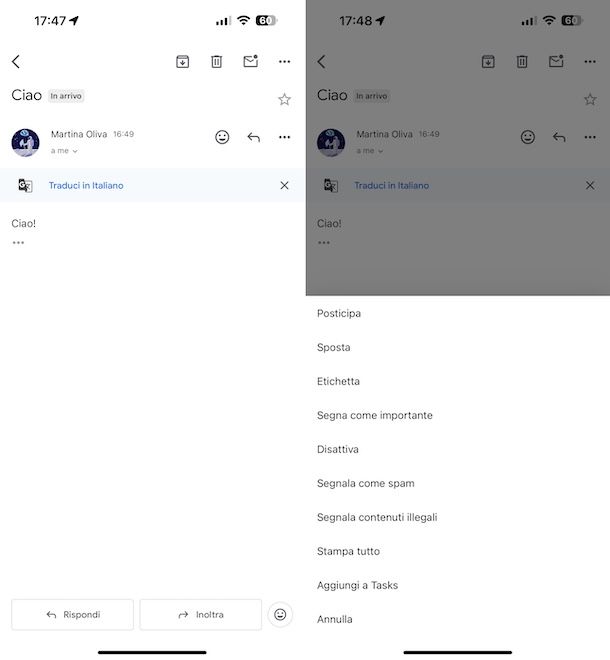
Passiamo, adesso, al mondo smartphone e tablet e andiamo pertanto a vedere come bloccare email su Gmail da cellulare e più precisamente come bloccare email su Gmail Android e a bloccare email su Gmail da iPhone, ovvero come agire utilizzando l’app Gmail per Android e iOS/iPadOS. In primo luogo, avvia quest’ultima sul tuo dispositivo Android, su iPhone o su iPad, dopodiché effettua l’accesso all’account Google, se richiesto.
Una volta visibile la schermata principale di Gmail, per contrassegnare un determinato messaggio come spam, fai tap sul tasto (≡) che trovi in alto a sinistra e seleziona la cartella di riferimento dal menu che compare (es. Principale), dunque premi sull’email di tuo interesse nell’elenco proposto.
Nella schermata con il contenuto del messaggio di posta elettronica ora visibile, premi sul tasto (⋮) per bloccare email Gmail Android o su quello (…) su iOS/iPadOS in alto a destra e scegli l’opzione Segnala spam dal menu mostrato.
Se hai la necessità, puoi contrassegnare come spam anche più email in simultanea, raggiungendo la cartella di Gmail di riferimento, effettuando una pressione prolungata sui messaggi relativamente ai quali ti interessa andare ad agire in modo che in loro corrispondenza compaia un segno di spunta, facendo tap tasto (⋮) su Android o su quello (…) su iOS/iPadOS in alto a destra e scegliendo l’opzione Segnala come spam dal menu che compare.
In caso di ripensamenti, potrai rimuovere i messaggi dall’elenco dello spam, facendo tap sul pulsante (≡) in alto a sinistra, scegliendo la cartella Spam dal menu che si apre, selezionando l’email di tuo interesse e premendo poi sul bottone Segnala come non spam che trovi nella schermata che segue.
Per intervenire su più messaggi in simultanea, esegui una pressione prolungata di essi per selezionarli in modo che in loro corrispondenza compaia un segno di spunta, dopodiché fai tap sul pulsante (⋮) su Android o su quello (…) su iOS/iPadOS in alto a destra e scegli l’opzione Segnala come non spam dal menu che si apre.
Se, invece, ti interessa capire come annullare l’iscrizione a una newsletter, puoi riuscirci facendo tap sull’opzione Annulla iscrizione che viene offerta direttamente da Gmail che trovi in alto dopo aver aperto l’email di riferimento e sfiorando poi il tasto Annulla iscrizione o quello Vai al sito Web nel popup che vedi comparire.
Qualora per l’email di tuo interesse non fosse disponibile la funzione predefinita di Gmail per annullare l’iscrizione alle newsletter, puoi provare a vedere se nel corpo del messaggio, in genere in basso, è presente un link per annullare l’iscrizione, che solitamente presenta un testo del tipo Stai ricevendo questa email perché ti sei iscritto/a su [nome sito]. Puoi cancellarti quando vuoi dalla nostra mailing list e fare tap su di esso per procedere. Provvedi poi a dare conferma della rimozione dalla newsletter nella pagina che si apre.
In caso di ripensamenti, per poterti iscrivere nuovamente a una data newsletter dovrai recarti sul sito Internet di riferimento, compilare con il tuo indirizzo email la sezione apposita e confermare le tue intenzioni.
Qualora utilizzassi il tuo account Gmail con un’app per email differente (es. Outlook), per capire come bloccare i messaggi di posta elettronica in tal caso potresti trovare interessante leggere le mie guide su come bloccare email indesiderate su Android e come bloccare email su iPhone (valida anche per iPad).
Come bloccare indirizzo email su Gmail
Se vuoi evitare di ricevere messaggi di posta da un determinato account, puoi valutare di bloccare indirizzo email su Gmail. Qui sotto, dunque, trovi spiegato in che maniera riuscirci, sia agendo da computer che da smartphone e tablet.
Da computer
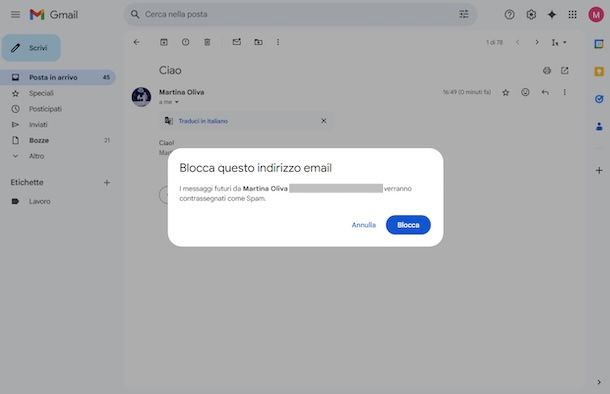
Se utilizzi Gmail da computer, e ti stai chiedendo _ come si fa a bloccare un indirizzo email su Gmail?_, tutto ciò che devi fare è accedere al servizio di posta elettronica come ti ho spiegato nel capitolo a inizio guida, selezionare la cartella di riferimento dal menu laterale di sinistra nella home page di Gmail e l’email relativamente a cui vuoi andare ad agire, dopodiché devi cliccare sul tasto (⋮) in alto a destra e scegliere l’opzione Blocca “[nome]” dal menu che si apre. Conferma poi le tue intenzioni, facendo clic sul pulsante Blocca nel popup che vedi comparire.
Qualora dovessi ripensarci, potrai sbloccare un determinato indirizzo email facendo clic sull’icona delle Impostazioni posta in alto a destra e scegliendo la voce Visualizza tutte le impostazioni dal menu che compare. Nella schermata in seguito proposta, recati nella scheda Filtri e indirizzi bloccati, clicca sul collegamento sblocca che trovi accanto all’indirizzo email di tuo interesse nell’elenco I seguenti indirizzi email sono stati bloccati. I messaggi da questi indirizzi appariranno nella cartella Spam al centro e premi sul pulsante Sblocca nel popup che compare.
In alternativa a come appena spiegato, puoi sbloccare un indirizzo email selezionando un’email da esso inviata e facendo poi clic sul pulsante Sblocca mittente che è visibile in alto se il messaggio di posta elettronica di riferimento non è stato spostato nella cartella dedicata allo spam.
Da smartphone e tablet
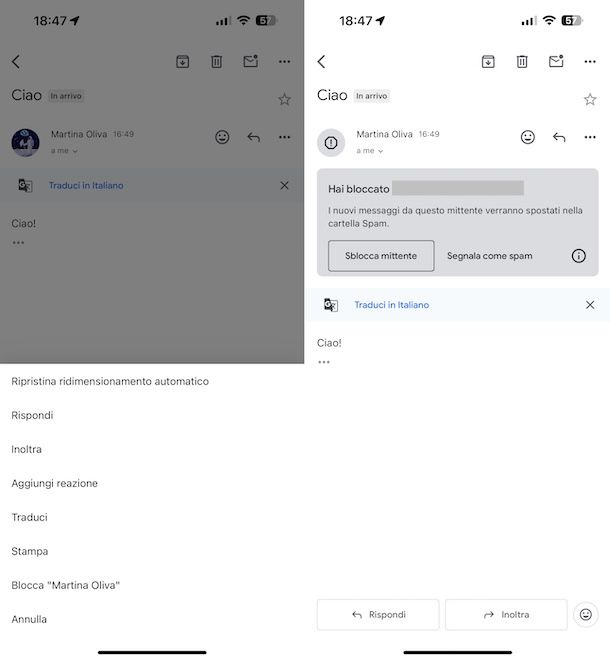
Vorresti capire come bloccare email su Gmail da smartphone e tablet intervenendo su uno specifico indirizzo email? Se le cose stanno così, ti basta accedere al servizio di posta elettronica come ti ho spiegato nel capitolo iniziale, selezionare la cartella di riferimento dal menu visibile dopo aver premuto sul tasto (≡) in alto a sinistra nell’app Gmail e poi l’email relativamente a cui vuoi andare ad agire, dopodiché premi sul tasto (⋮) su Android o su quello (…) su iOS/iPadOS accanto al mittente e scegli l’opzione Blocca “[nome]” dal menu che si apre.
In caso di ripensamenti, potrai sbloccare un determinato indirizzo email aprendo nuovamente una delle email che ti è stata spedita da quest’ultimo e premendo sul bottone Sblocca mittente che ti viene mostrato nella schermata successiva, oppure premendo sul tasto (⋮) su Android o su quello (…) su iOS/iPadOS accanto mittente e scegliendo l’opzione Sblocca “[nome]” dal menu che compare.

Autore
Salvatore Aranzulla
Salvatore Aranzulla è il blogger e divulgatore informatico più letto in Italia. Noto per aver scoperto delle vulnerabilità nei siti di Google e Microsoft. Collabora con riviste di informatica e cura la rubrica tecnologica del quotidiano Il Messaggero. È il fondatore di Aranzulla.it, uno dei trenta siti più visitati d'Italia, nel quale risponde con semplicità a migliaia di dubbi di tipo informatico. Ha pubblicato per Mondadori e Mondadori Informatica.






